Rahmen auf Blockbildern (PDF)
Der PDF-Layout-Editor verfügt über Einstellungen zum Hinzufügen von Rahmen um Ihre Blockbilder. Diese Einstellungen gelten standardmäßig für alle Blockbilder.
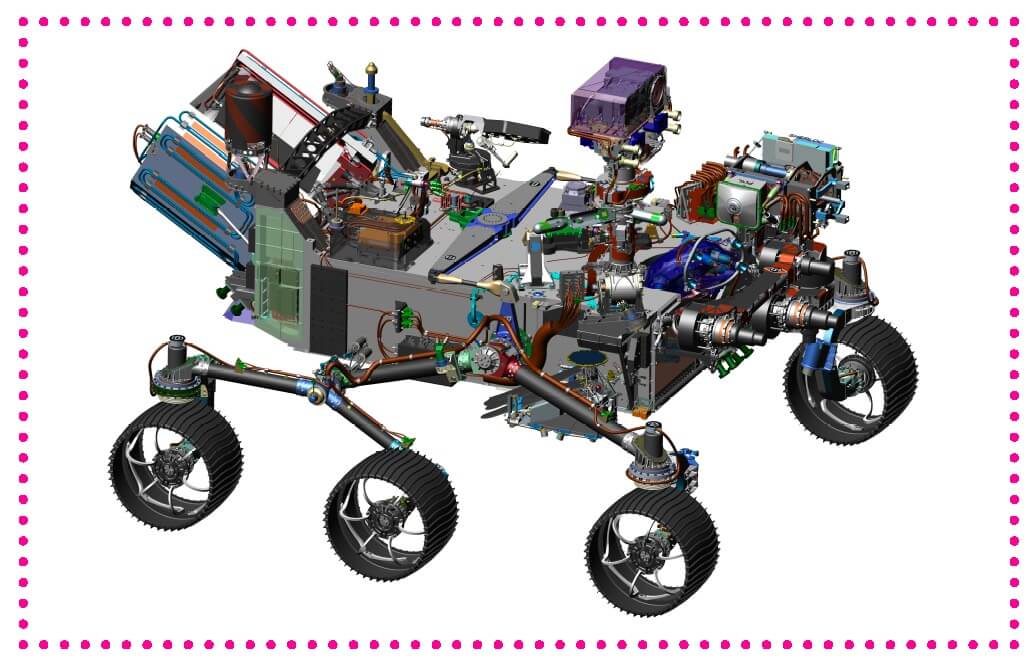 |
Blockbild mit gepunktetem rosa Rand.
So legen Sie einen Rahmen fest, der für alle Blockbilder in Ihrem PDF-Layout gilt:
Stellen Sie sicher, dass alle Bilder, die Sie formatieren möchten, ein Attribut
widthund einen Wert für die Breite haben. Dies muss für das Elementimagedataeingestellt werden, siehe Bildgröße anpassen.Wählen Sie im oberen Menü Layout aus.

Paligo zeigt eine Liste von Layouts an. Die Liste ist leer, wenn keine benutzerdefinierten Layouts in Ihrer Paligo-Instanz vorhanden sind.
Wählen Sie das Layout, das Sie aktualisieren möchten, oder Ein Layout erstellen aus.
Tipp
Sie können die URL des Layout-Editors kopieren und in eine neue Registerkarte in Ihrem Browser einfügen. Dies kann nützlich sein, wenn Sie häufig zwischen Ihren Paligo-Inhalten und den Layout-Einstellungen wechseln.
Wählen Sie Allgemein > Bilder aus.
Stellen Sie den Standardrahmen für Bilder fest.
Diese Einstellung fügt einen Rahmen um Blockbilder (Bilder, die sich auf einer neuen Zeile befinden) hinzu. Wenn Sie den Standardrahmen festlegen, berücksichtigen Sie die Größe, den Stil und die Farbe. Die Syntax hierfür lautet:
size, style, color. Beispiel: 0.5pt dotted #FF1493Sie können die Stile none, hidden, dotted, dashed, solid, double, groove, ridge, inset and onset verwenden.
Legen Sie den Standard-Rahmenradius für Bilder fest.
Bei dieser Einstellung werden die Ecken der Rahmen abgerundet.
Bei der Einstellung einer abgerundeten Ecke ist es wichtig, auch den Stil des Randes zu berücksichtigen. Um abgerundete Ecken zu erhalten, können Sie Padding verwenden, um es als Rahmen zu erhalten. Alternativ können Sie die Ecken des Bildes „ausschneiden“. Dazu müssen Sie experimentieren, die Randfarbe so einzustellen, dass sie der Hintergrundfarbe der Seite entspricht, z. B. Weiß. Normalerweise liefert ein Verhältnis von 3 ein gutes Ergebnis, z. B. Rahmen = 3pt einfarbig weiß und Rahmenradius = 9pt.
Verwenden Sie das Standard-Padding für Bilder, um den Abstand zwischen dem Bild und dem Rand (dem „inneren“ Rand) einzustellen.
Drücken Sie Speichern.

Wenn Sie mit diesem Layout in PDF veröffentlichen, haben Ihre Blockbilder einen Rahmen, der den von Ihnen festgelegten Stilen entspricht.